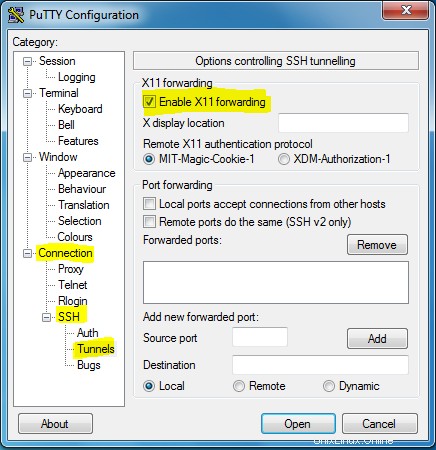Spouštíte to z prostředí X11? Můžete použít okno terminálu, ale musí být uvnitř X (buď po grafickém přihlášení, nebo spuštěním startx).
Pokud se již nacházíte v grafickém prostředí, zkuste exportovat DISPLAY=:0 pro shelly typu bash (bash, sh atd.) nebo setenv DISPLAY :0 pro shelly založené na C shellu (csh, tcsh atd.)
Pokud jste se připojili z jiného počítače přes SSH, použijete volbu -X k zobrazení grafického rozhraní na počítači, na kterém sedíte (za předpokladu, že tam běží X server (například xming pro Windows a váš standardní Linux X server).
Pokud jste na hlavním displeji, pak
export DISPLAY=:0.0
nebo pokud používáte csh nebo tcsh
setenv DISPLAY :0.0
před spuštěním aplikace.
Vlastně se divím, že se to nenastavuje automaticky. Pokoušíte se spustit tuto aplikaci z negrafického terminálu? Pokud ne, upravili jste výchozí .profile, .login, .bashrc nebo .cshrc?
Všimněte si, že nastavení DISPLAY na :0.0 předpokládá, že sedíte u hlavního displeje, jak jsem řekl, nebo alespoň že hlavní displej je přihlášen k vašemu uživatelskému id. Pokud není přihlášen nebo je to jiné uživatelské ID, toto se nezdaří.
Pokud přicházíte z jiného počítače a jste na hlavním displeji tohoto počítače a běží na něm X, můžete se k tomuto hostiteli připojit pomocí "ssh -X hostname" a ssh přepošle zobrazení X zpět. . ssh se také ujistí, že je správně nastavena proměnná prostředí DISPLAY (za předpokladu, že se s ní neplete různé tečkové soubory, které jsem zmínil výše). V relaci "ssh -X" bude mít proměnná prostředí DISPLAY hodnotu jako "localhost:11.0", což bude ukazovat na soket, který ssh tuneluje do vašeho místního boxu.
musíte povolit Přesměrování X11 ve vás PuTTy
Chcete-li tak učinit, otevřete PuTTy, přejděte na Připojení => SSH => Tunely a zaškrtněte políčko Povolit předávání X11
Také sudo na server a export níže uvedené proměnné zde IP je IP vašeho místního počítače
export DISPLAY=10.75.75.75:0.0